如何阻止Windows11使用大量数据
Windows 11 有很多旨在使用数据的功能,例如自动 Windows 更新。如果您没有使用无限数据套餐,则费用可能会非常高,因此我们找到了限制过度使用的方法。
继续阅读以了解是什么在消耗您的数据以及如何阻止它。
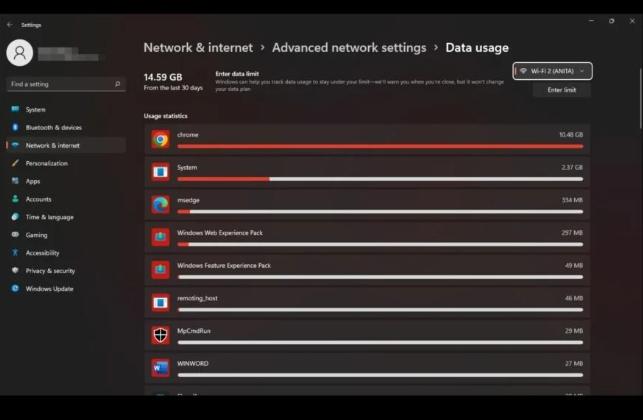
就像一个过度热心的吸尘器一样,您的 Windows 11 系统似乎无缘无故地吞噬了大量数据。你意识到你无法默默忍受。诚然,该操作系统具有新功能,因此它无法消耗与其前身相同的数据量。
不过,您不应该频繁地成为数据购买的奴隶。为了帮助您解决这个问题,我们提出了一些方法来扩展您的数据,以便为您提供更长时间的服务。
为什么Windows 11系统使用这么多数据?众所周知,操作系统是一个数据霸主。从自动应用程序更新到后台程序,如果您的套餐有限,您将很幸运能够保留任何数据。
另一个原因是您所做的各种Windows 11 自定义。当然,主题和壁纸可以打造美观的用户界面,但它们是有代价的。
如何阻止 Windows 11 消耗如此多的数据?
1. 实施数据限制
- 按Windows键并选择“设置”。
- 单击左侧窗格中的网络和互联网。
- 在当前的Wi-Fi 连接上,单击“数据使用情况”。
- 选择输入限制。
- 设置限制类型,从每月到无限制的选择范围。
- 从每月重置日期下的下拉菜单中选择每月重置数据的日期。
- 现在输入数据限制并选择是以MB还是GB为单位进行限制,最后单击“保存”。
请注意不要将此限制设置得太低,因为这可能会干扰某些应用程序的工作方式。例如,在 Teams 应用程序上设置数据使用限制的用户会禁用传入视频。
有关在 Windows 11 中限制带宽的更多方法,请查看我们的综合文章。
2. 设置按流量计费的连接
- 按Windows键并选择“设置”。
- 转至网络和互联网。
- 根据您要设置为按流量计费的连接,选择WiFi或以太网。
- 单击网络并打开按流量计费连接的开关。
3.暂停Windows更新
- 按Windows键并选择“设置”。
- 导航至Windows 更新。
- 单击“暂停更新”旁边的下拉箭头,然后选择操作系统不会自行更新的所需时间段。
请记住,不定期更新操作系统会带来风险,因此请确保手动检查更新以确保系统安全。
4.禁用启动应用程序
- 按Windows键并单击“设置”。
- 单击左侧窗格中的“应用程序” ,然后选择“应用程序和功能”。
- 检查列表并找到您想要在启动时禁用的应用程序。
- 单击所选应用程序的三个省略号,然后单击“高级选项”。
- 在“登录时运行”选项下,切换“关闭”按钮以禁用,然后重新打开以启用。
5.关闭后台应用程序
- 按Windows键并单击“设置”。
- 单击左侧窗格中的“应用程序” ,然后选择“应用程序和功能”。
- 搜索您要禁用的应用程序,单击该应用程序旁边的三个省略号,然后选择 高级选项。
- 导航到 后台应用程序权限 部分。
- 在 让此应用程序在后台运行下,选择 从不 选项。
- 对需要禁用的每个后台应用程序重复相同的步骤。
6. 归档非必要程序
- 按Windows键并单击“设置”。
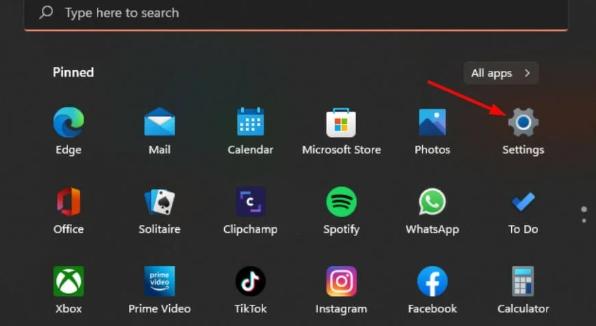
- 单击左侧窗格中的“应用程序” ,然后选择“应用程序和功能”。
- 选择“更多设置”,然后单击“存档应用程序”。
- 打开“存档应用程序”按钮。
7. 关闭应用程序自动更新
- 从任务栏或搜索启动Microsoft Store 。
- 单击您的个人资料图片并选择“设置”。
- 关闭自动应用程序更新。
8. 禁用自动同步
- 按Windows键并单击“设置”。
- 单击“帐户”,然后选择“Windows 备份”。
- 关闭“记住我的应用程序”和“记住我的首选项”选项以禁用自动同步。
9.禁用传递优化服务
- 按Windows+I键打开“设置”应用程序。
- 从屏幕左侧窗格中选择“Windows 更新”选项,然后单击“高级选项” 按钮。
- 向下滚动到“添加选项”部分,然后单击“交付优化” 按钮。
- 转到允许从其他电脑下载选项并关闭开关。
在 Windows 11 上优化数据使用有哪些技巧?
- 将后台进程限制在最低限度。查看在任何给定时间您应该有多少个进程。
- 仅在连接到 Wi-Fi 时切换到节省数据的浏览器并下载更新。
- 卸载不再使用的应用程序。
- 关闭流媒体网站上的自动播放视频。
- 下载带宽限制器工具以强制使用限制、监控网络流量并在超出设定限制时自动限制流量。
您的系统使用过多数据的问题可能会损害您的整体浏览体验。您可能会遇到互联网连接速度缓慢的情况,因为太多应用程序和服务正在争夺有限的带宽。
正如您所看到的,通过对 Windows 计算机进行一些快速配置更改和频繁的数据使用情况监控,您应该能够处理可能出现的任何潜在带宽问题。
如果您一直担心升级到 Windows 11后数据使用量明显增加,那么通过这些调整,情况应该会恢复正常。
以上是 如何阻止Windows11使用大量数据 的全部内容, 来源链接: utcz.com/dzbk/942788.html









